Многим начинающим блогерам интересно, как закрепить сообщение в «Телеграмме». Я часто делала это на своем канале и могу посоветовать несколько способов зафиксировать запись в группе или чате, чтобы посетители могли ее посмотреть в удобное для них время.
Когда может понадобиться закрепить сообщение в Telegram
Установить постоянную заметку в блоге необходимо в следующих ситуациях:
- во время проведения конкурсов для привлечения внимания посетителей;
- для доведения до подписчиков объявления о прекращении деятельности или изменении названия;
- для организации рекламной кампании;
- для сбора денег на развитие чата;
- для размещения ссылки, позволяющей перейти к информации, опубликованной на стороннем ресурсе.
Публикация или удаление закрепа доступно только владельцу канала или администратору, назначенному им.
Не нужно фиксировать в паблике:
- личные данные членов сообщества во избежание попадания их в руки мошенников;
- устаревшую информацию;
- бессмысленные фразы.
Подробная инструкция, как сделать закреп
Теперь я более подробно расскажу, как сделать закреп в «Телеграмме». Выполнить это несложно на любом устройстве.
Со смартфона
Пользователи мобильной версии под управлением операционной системы Андроид должны выполнить следующую последовательность операций:
- Открыть приложение.
- Авторизоваться в «Личном кабинете».
- Перейти в чаты сообщества.
- Посмотреть на список СМС, сообщений, новостей или создать новый текст.
- Нажать на него для выделения.
- Перейти к разделу «Закрепить».
- Зафиксировать действия в появившемся окне.
После этого пост будет перемещен в верхнюю половину рабочего стола.
Просмотреть его целиком можно после нажатия на баннер.
Алгоритм действий для владельцев гаджетов с ОС iOS идентичен предыдущему.

С компьютера
Закрепить или убрать паблик в версии Telegram для ПК или ноутбука можно после установки мессенджера в десктопном варианте. Браузерная модификация платформы не предполагает возможности фиксации сообщения.
Инструкция, как создать закреп сообщения на платформе, состоит из следующих действий:
- Запустить программу с помощью иконки на рабочем столе или в строке быстрого доступа.
- Ввести имя пользователя и пароль.
- Открыть меню чатов.
- Навести курсор на искомый пост.
- Сделать клик правой клавишей мыши для выделения заметки.
- Перейти в новое диалоговое окно.
- Нажать на поле закрепления сообщения.
- Согласиться с действием в открывшемся поле.
- Посмотреть на верхнюю половину рабочего стола.
Там будет находиться нужный текст. Прочитать его целиком или вернуть в скрытое состояние можно с помощью щелчка.
.jpg)
.jpg)
Как открепить сообщение в чате
Чтобы убрать закрепленное сообщение со смартфона, необходимо:
- Запустить мессенджер.
- Авторизоваться в «Личном кабинете».
- Перейти к списку каналов.
- Выделить требуемый текст нажатием правой кнопки мыши.
- В новом окне кликнуть на «Открепить».
- Зафиксировать изменения.
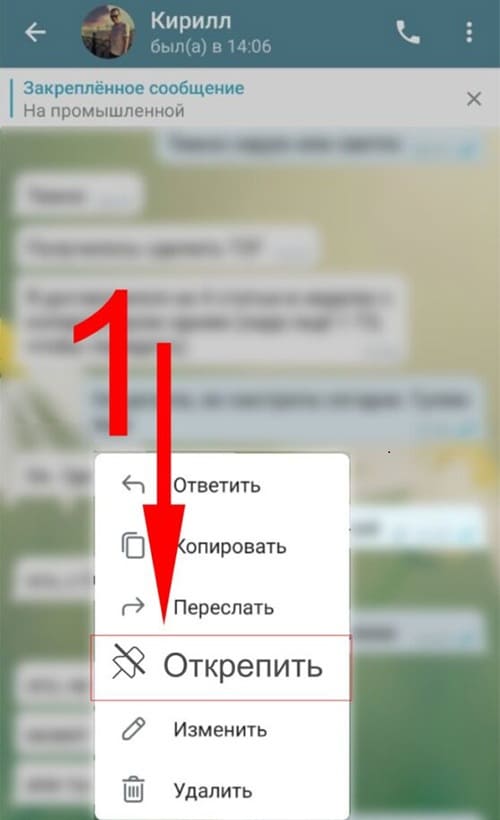
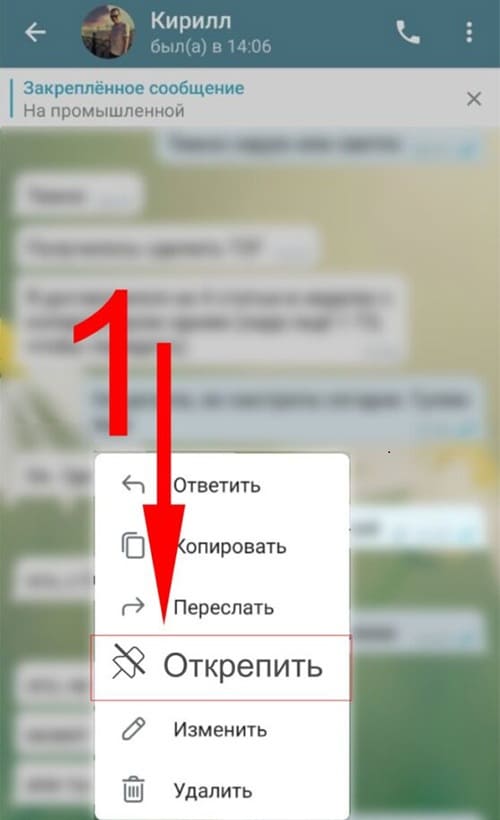
Пользователи десктопного приложения «Телеграм» должны выполнить такие действия:
- Щелкнуть по иконке программы.
- Набрать логин и пароль для входа в аккаунт.
- Найти закрепленный пост.
- Нажать на крестик.
- Перейти к диалогу и выбрать позицию «Открепить».
- Тапнуть на «Ok».
Если пользователь убрал закреп ошибочно, необходимо после появления уведомления о снятии фиксации в течение 5 секунд кликнуть на поле «Отмена».
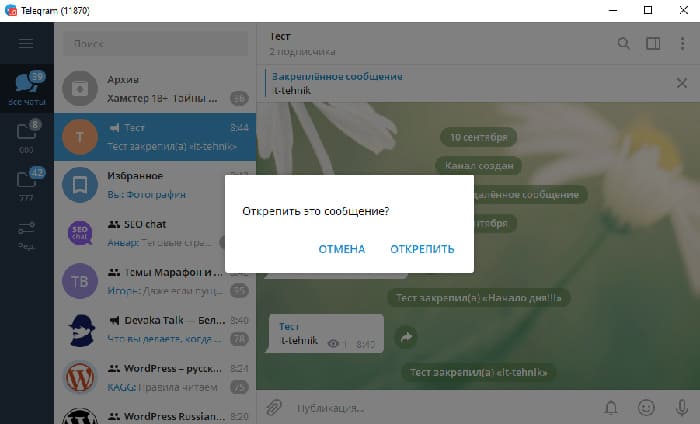
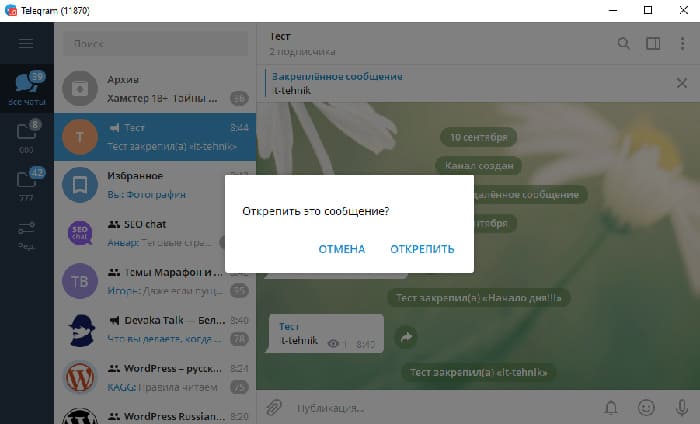
Возможные проблемы и сложности
Иногда блогеры сталкиваются с ситуацией, когда закрепить сообщение в Telegram не получается.
Это чаще всего связано со следующими причинами:
- Отсутствие прав администратора. Иногда в групповом чате насчитывается несколько сотен посетителей. Если каждый из них начнет фиксировать свои месседжи, начнется путаница. Поэтому владелец канала наделяет привилегиями несколько доверенных пользователей. Для создания закрепа нужно обратиться к одному из них.
- Проблемы с интернет-соединением. В этом случае необходимо выйти из программы и перезагрузить устройство. Если связь не появилась, нужно найти новую точку доступа или подождать некоторое время.
- Устаревшая версия приложения. Проверить новейший вариант можно в Play Market или App Store. Там же можно установить последнюю прошивку.
- Отсутствие у сообщества статуса супергруппы. Найти ее название в списке сообществ, кликнуть по названию, выбрать тип «Публичная» и сохранить результат.
После устранения этих причин у администраторов группы или канала должна появиться возможность закрепить сообщение в паблике.









